Quando acabamos de instalar o Ubuntu ele vem com aquele visual básico marrom e laranja. Tem muita gente que não gosta, tipo Eu :)
Agora vamos aprender a dar um UP no visual do seu Linux Ubuntu, deixando ele muito mais maneiro.
Agora vamos aprender a dar um UP no visual do seu Linux Ubuntu, deixando ele muito mais maneiro.
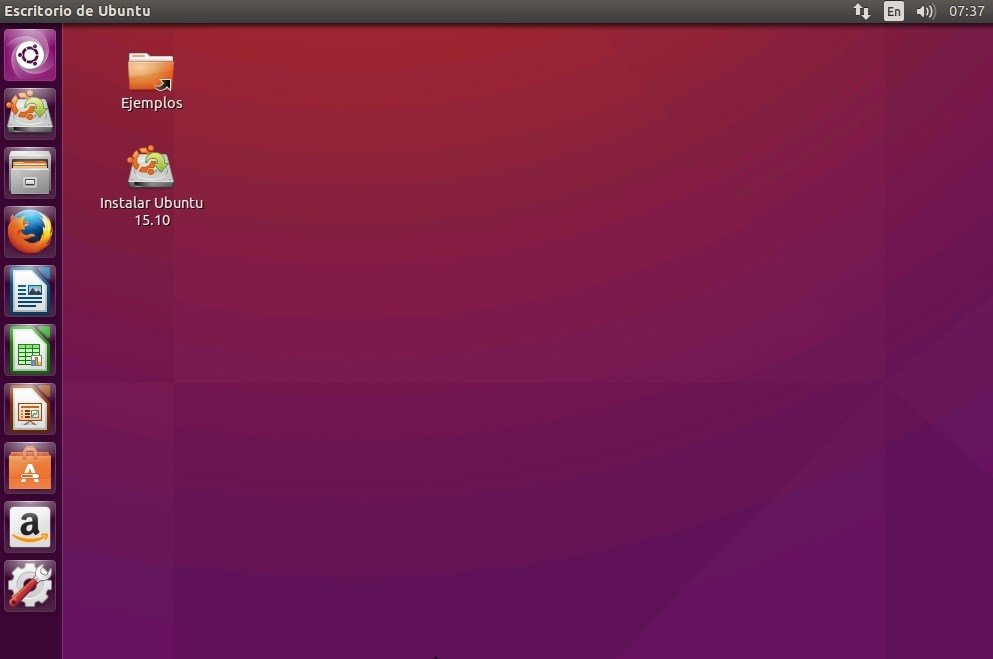 Este aí em cima é a cara do ubuntu magrão, que todo mundo conhece, agora queremos deixar o nosso ubuntu com esta cara:
Este aí em cima é a cara do ubuntu magrão, que todo mundo conhece, agora queremos deixar o nosso ubuntu com esta cara:
INSTALANDO UMA DOCK
A primeira coisa é instalar o Avant Windows Navigator, que é a barra de atalho que fica em baixo da tela, para isto basta ir no Synaptic e marcar o Avant para a instalação.
Lembrando que para o Avant iniciar junto com o Ubuntu é preciso ir em: Sistema/Preferencia/ Sessões. E adicionar o Avant configurando ele da seguinte forma:

INSTALANDO O CONKY
O Conky é um programa que serve para monitorar o sistema mostrando o consumo do Processador, de conexão, etc. Além é claro de dar uma enfeitada no Desktop. Digite a seguinte linha no Terminal:
sudo apt-get install conky
Agora faça o Download deste dois arquivos e salve dentro da sua pasta "home"
Arquivo 1
Obs.: caso o arquivo abre uma pagina de internet, copie tudo e cole num editor de texto se salve como .conkyrc na pasta "home"
Arquivo 2
Copiados os dois arquivos na sua pasta home vá de novo até Sessões e adicione o conky, configurando da seguinte forma:
Nome: Conky
Comando: /home/Aqui você coloca seu nome de usuario/.conky_start.sh
Comentário: Deixe em branco
BARRA DO PAINEL TRANSPARENTE
Para deixar a Barra do Painel Transparente basta salvar a imagem abaixo, na sua pasta de imagem
 Feito, isto click com o botão direito sobre o Painel do Gnome, escolha a opção Propriedades / Fundo / a última opção: Imagem de fundo, clica nas pastinha do lado, vai ate a pasta Imagens, da dois clicks na imagem q vc salvou, e depois fecha a janela.
Feito, isto click com o botão direito sobre o Painel do Gnome, escolha a opção Propriedades / Fundo / a última opção: Imagem de fundo, clica nas pastinha do lado, vai ate a pasta Imagens, da dois clicks na imagem q vc salvou, e depois fecha a janela.O Papel de Parede você pode pega-lo aqui
INSTALANDO O TEMA DAS JANELAS

Faça o Downloads deste dois arquivos:
KDE4 - Oxygen
MacLike
Agora vá em Sistema/Preferências/Aparencia e instale este dois temas que acabou de fazer o downloads
Depois de instalado clique em personalizar nas opções de baixo da janela de aparências, e configure da seguinte maneira:
Controles: Escolha a opção KDE4 - Oxygen
Margem da Janela: Escolha a opção MacLike
Salve tudo e feche, lembrando que você deve desativar o Emerald caso tenha ele instalado para que os temas de janele funcione legal.
KDE4 - Oxygen
MacLike
Agora vá em Sistema/Preferências/Aparencia e instale este dois temas que acabou de fazer o downloads
Depois de instalado clique em personalizar nas opções de baixo da janela de aparências, e configure da seguinte maneira:
Controles: Escolha a opção KDE4 - Oxygen
Margem da Janela: Escolha a opção MacLike
Salve tudo e feche, lembrando que você deve desativar o Emerald caso tenha ele instalado para que os temas de janele funcione legal.

Vamos Variar um pouco o visual para que você possa ver como o Ubuntu é facil de deixa-lo a seu gosto.

Sem o Avant Window Navigator

Você deve estar perguntando como colocar este menu transparente que é igual ao do Windows Vista. Vamos lá então instalar este menu.
Abra o Terminal e digite:
sudo aptitude install python-xlib
Agora entre neste site: https://launchpad.net/gnomenu/trunk/1.6
e faça o downloads deste dois arquivos:
gnomenu_1.6-2_all.deb (md5)
gnomenuthemes_1.6-1_all.deb (md5, sig)
Para instala-los basta dar um click neles e escolher a opção instalar pacotes, sendo que você deve instalar primeiro o gnomenuthemes e depois o gnome.
Reinicie o ubuntu
Click com o botão direito sobre a barra do painel onde vc deseja instalar o menu, escolha a opção Adicionar ao Painel.
Escolha o GnoMenu.
Pronto, agora é só configuralo ao seu gosto. Facil né?





1 comentários:
Muito boa a dica, eu fiz quase tudo aqui, exeto a parte do monitoramento do sistema, me deixa um pouco neurotico ver isso =} Muiiiito boa a iniciativa, quero ver mais desta aqui no blog heim!?
Thal e um grande abraço
Postar um comentário